
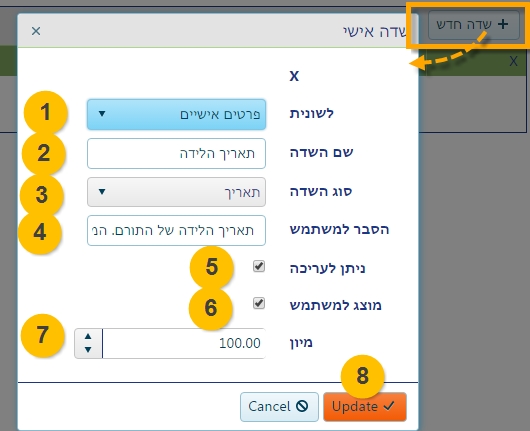
צעד 1 - בחר בלשונית המתאימה. אם יש רק לשונית אחת אין לשדה משמעות, אבל לאחר תוסיף לשוניות נוספות תוכל להעביר את השדות בין הלשוניות.
צעד 2 - תן לשדה שם. הוא יוצג בתור הכותרת (label) של השדה מצד ימין.
צעד 3 - בחר בסוג השדה. הקדש מחשבה לבחירה, כי לא תוכל לשנות את סוג השדה לאחר
שתשמור אותו!
כספית תומכת בסוגי השדות הבאים:
| סוג השדה | הסבר |
|---|---|
| שורת טקסט | שורת טקסט אחת. האורך מוגבל ל-4000 תווים. |
| שורות טקסט | מספר שורות טקסט. האורך מוגבל ל-4000 תווים. |
| תאריך | תאריך ללא שעה (לדוגמה: 31/12/2019). |
| תאריך ושעה | תאריך ושעת היום (לדוגמה 31/12/2019 19:45). |
| כן/לא | שדה checkbox |
| מספר | שדה מספרי שאליו ניתן להכניס מספרים שלמים או מספרים עשרוניים (לדוגמה: 1.234) |
צעד 4 - הזן הסבר למשתמש. אם אתה היחידי שמשתשמ במערכת אין בזה צורך, אבל אם יש משתמשים אחרים הכנס הסבר קצר על משמעות השדה.
ההסבר יוצג כ tool tip סמוך לשדה.
ניתן לשנות את השדות באופנים הבאים:
-- שינוי שם של לשונית או מספר המיון שלה: בחר בשורת הלשונית המתאימה. הקלק על כפתור עריכה.1. רשימת הלשוניות מתעדכנת בכניסה למסך. לכן לאחר שיצרת לשונית חדשה, רענן את המסך על-ידי שתיכנס אליו שנית.<
2. יצירת שדה חדש -- אם יש לך מספר לשוניות, אז שם לב שלא משנה מאיזו לשונית תקליק על "+שדה חדש". השדה יהיה תמיד משויך ללשונית הראשונה ברשימה. בכדי לשייך אותו ללשונית המתאימה בחר בה מהרשימה. אם יצרת את הלשונית זה עתה ולא ריעננת את המסך היא לא תוצג ברשימה. הכינס למסך שנית ונסה שוב.
3. הודעת שגיאה
A potentially dangerous Request.Form value was detected from the client
כספית לא מאפשרת להכניס תווי HTML כמו <p> <br> וכו' הסר את התווים האלה מהטקסט ושמור שנית.
115